Propaganda
o Curva de aprendizado do Linux 9 perguntas que novos usuários do Linux sempre fazemÉ completamente normal sentir-se sobrecarregado ao mudar para o Linux. É o que acontece quando você pisa de um mundo para outro. Isso irá ajudá-lo. consulte Mais informação nem sempre é fácil, e uma das perguntas mais comuns é "Qual é o melhor editor de PDF?" - especialmente entre pessoas que desejam usar o Linux em uma capacidade relacionada ao trabalho. E a boa notícia é que a resposta não é tão sombria quanto você poderia esperar.
Na verdade, existem várias maneiras de modificar PDFs em um sistema Linux em diferentes graus. Você pode pagar software e suporte de nível comercial 5 mentiras que os Linux-Haters gostam de contarO Linux pode ter sido um sistema operacional assustador antes, mas tudo isso mudou nos últimos anos. Esses mitos, que são chamados com mais precisão de mentiras, agora estão mortos. consulte Mais informação , ou você pode optar por uma das alternativas gratuitas. Você decide. Estamos aqui apenas para mostrar o que há por aí.
O PDF Studio é único, pois é o único software pago nessa lista e, embora isso tenda a ir contra o todo Filosofia “Linux é grátis” O que é software de código aberto? [MakeUseOf explica]"Código aberto" é um termo que é muito usado nos dias de hoje. Você pode saber que certas coisas são de código aberto, como Linux e Android, mas você sabe o que isso implica? O que está aberto ... consulte Mais informação , significa que você obtém um produto de alta qualidade que os desenvolvedores desejam polir - e isso mostra.
O PDF Studio vem em duas versões. A versão padrão custa US $ 89 e possui vários recursos básicos, incluindo, entre outros, o seguinte:
- Criando PDFs a partir de qualquer arquivo de texto, arquivo de imagem ou documento do Word. Também suporta a capacidade de digitalizar papéis como arquivos PDF.
- Anotando e comentando documentos PDF.
- Marcação e destaque de texto.
- Preenchendo formulários PDF, mas não editando texto.
- Os documentos podem ser divididos ou mesclados e protegidos com senhas e configurações de permissão.
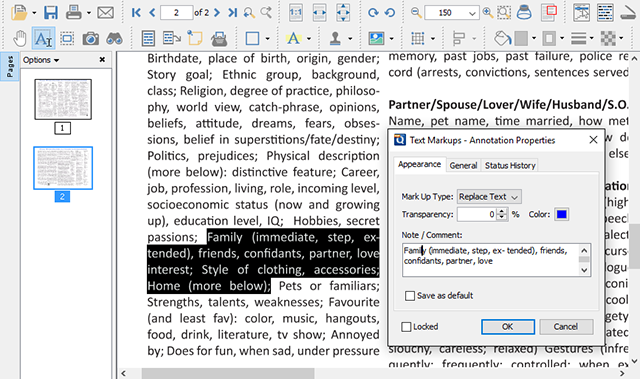
Por outro lado, a versão Pro custa US $ 129 e possui recursos mais avançados, incluindo, entre outros, o seguinte:
- Edição de texto, imagens e formas.
- Extraindo texto de imagens através do OCR As 5 melhores ferramentas de OCR para extrair texto de imagensQuando você tem resmas de papel, como você converte todo o texto impresso em algo que um programa digital poderá reconhecer e indexar? Mantenha um bom software de OCR por perto. consulte Mais informação .
- Criando formulários PDF com um designer de formulários interativo.
- Otimizando tamanhos de documento.
- Assinando documentos digitalmente.
- Processamento em lote de vários PDFs de uma só vez.
É uma pena que a edição de conteúdo esteja disponível apenas na versão Pro, mas é o que é. O PDF Studio é realmente uma solução completa e vale a pena ser adquirida se você usar a maior parte do que ele oferece. Ambas as versões têm avaliações gratuitas, portanto, experimente-as pessoalmente.
Como o PDF Studio, o Master PDF Editor pretende ser uma solução completa para a edição de PDF precisa, mas tem uma grande vantagem: a quase metade do preço, o Master PDF Editor é muito mais acessível.
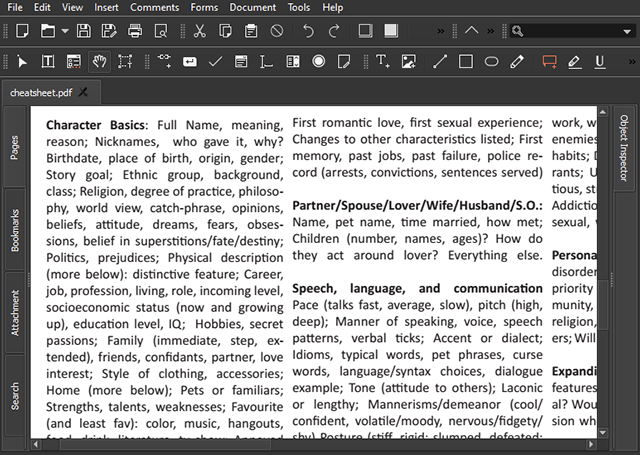
Mas isso significa qualidade reduzida? Não necessariamente. Para a maioria dos usuários, o Master PDF Editor provavelmente é mais do que suficiente. Recursos notáveis incluem, mas não estão limitados a:
- Edição completa de todo o texto, imagens e formulários.
- Proteção de documentos com criptografia de 128 bits.
- A capacidade de converter arquivos XPS em arquivos PDF.
- Exportação de PDFs para formatos de imagem comuns, como BMP, JPG, PNG e até TIFF.
- Os documentos podem ser divididos ou mesclados.
- Assinaturas digitais e assinatura de documentos.
O preço é de US $ 50 para a edição completa. Você não encontrará uma versão de preço reduzido com recursos danificados aqui. O Master PDF Editor é tudo ou nada, mas fornece uma avaliação para verificar se o programa é adequado para você antes de se comprometer com uma compra.
Esse método não envolve um editor de PDF real, mas produz resultados. Definitivamente, tem suas falhas, mas, desde que você esteja disposto a contorná-las, poderá ter um poderoso fluxo de trabalho de edição de PDF que não custa nada.
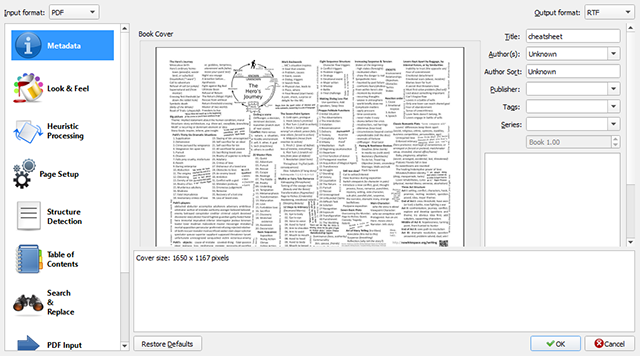
Basicamente, você pode use o gerenciador de e-books do Calibre Como gerenciar sua coleção de e-books para o Amazon Kindle com calibreO maior problema com um eReader como o Kindle da Amazon é que ele exige um esforço irracional para mover livros entre dispositivos diferentes. Antes do Kindle, eu me apaixonei pelo Caliber. Um pouco pesado ... consulte Mais informação no Linux para converter documentos PDF em documentos rich text (RTF). Veja como fazer isso:
- Adicione o documento PDF à sua biblioteca do Calibre.
- Clique com o botão direito do mouse no PDF e selecione Converter livros> Converter individualmente.
- Na janela de conversão, verifique se o Formato de saída está configurado para RTF.
- Clique Está bem para iniciar a conversão.
Depois de ter o documento RTF, abra-o no LibreOffice e edite-o para o seu coração. Esse método funciona bem o suficiente para edição básica de texto e imagens, mas obviamente falha quando você deseja fazer trabalhos mais avançados, como formulários de validação, formulários XFA dinâmicos, assinaturas digitais ou PDFs interativos Como criar um PDF interativoOs PDFs interativos permitem adicionar vídeo, áudio, hiperlinks e muito mais aos seus documentos. Veja como criar um usando o Adobe InDesign. consulte Mais informação .
Felizmente, para tarefas como dividir / mesclar PDFs, extração de texto OCR ou proteção segura de senha, você sempre pode incorporar uma das muitas ferramentas gratuitas de PDF online 7 ferramentas gratuitas de PDF on-line que podem poupar muito trabalhoA Web está cheia de pequenas ferramentas impressionantes que podem ajudá-lo a alterar arquivos PDF sem suar a camisa. Vejamos as tarefas menos conhecidas em PDF que podem ser úteis para você. consulte Mais informação no seu fluxo de trabalho. Quando a edição do RTF estiver concluída, siga as mesmas etapas para convertê-lo novamente em PDF.
Se suas necessidades de edição de PDF são mais orientadas para o visual, em vez de texto e imagens simples, você pode realmente usar o Scribus em vez do método Caliber + LibreOffice acima.
O Scribus é um programa de código aberto desenvolvido para editoração profissional, que inclui itens como folhetos, boletins ou até livros. Não é um editor estritamente baseado em PDF, mas é ótimo para o trabalho de "layout" e pode exportar consistentemente para PDF com facilidade.
O interessante do Scribus é que ele pode importar arquivos criados em outros formatos de editoração eletrônica, como o Adobe InDesign e o Microsoft Publisher, bem como o XPS (que é a alternativa da Microsoft ao PDF formato).
O Scribus é totalmente gratuito, mas existem duas desvantagens. A primeira é que parece que não é possível abrir todos os arquivos PDF. Novamente, como não é exatamente um editor de PDF, isso pode ser perdoado, mas você deve estar ciente de que é bastante exigente quanto aos tipos de PDFs que serão abertos.
A segunda é que ela possui uma curva de aprendizado. O programa em si é um pouco intuitivo, mas não há presença da comunidade, exceto por um wiki incompleto; portanto, você pode ter problemas para encontrar tutoriais e suporte ao encontrar o problemas
Você sabia que o GIMP pode funcionar como um editor de PDF? Realmente não recomendamos se você estiver realizando um grande volume de trabalho sério, mas para edições únicas e alterações básicas, ele realmente funciona melhor do que você imagina.
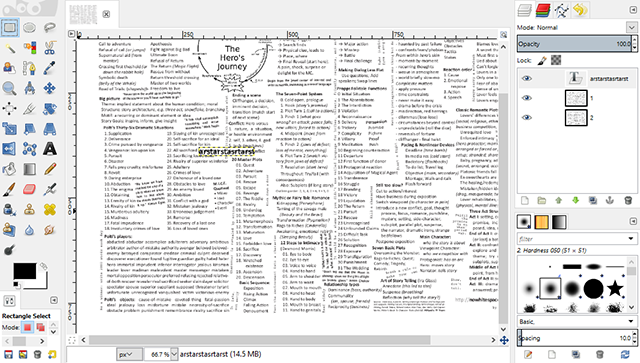
O processo de edição é bastante direto:
- Inicie o GIMP e abra qualquer arquivo PDF. Observe que o GIMP não facilita a edição de várias páginas, pois cada página é carregada em uma camada separada.
- Edite o documento como achar melhor. Você não pode editar o texto diretamente, mas se você tratar o documento como uma imagem, é simples o suficiente para mudar as coisas, apagar bits e adicionar seu próprio texto.
- Selecione Arquivo> Exportar como… e exporte o documento em formato PDF. Infelizmente, o GIMP exporta apenas o que "vê", então você precisará exportar cada camada como PDFs individuais e depois mesclá-los com outra ferramenta.
Como o Scribus, o GIMP é realmente mais para PDFs visuais, mas também pode funcionar para PDFs simples que possuem apenas uma ou duas páginas e não muito texto. Documentos avançados, como PDFs interativos, estão fora de questão.
Qual método você prefere?
Como você pode ver, a edição de PDF no Linux não é tão clara quanto no Windows ou Mac, a menos que você use uma das ferramentas pagas. As alternativas gratuitas podem funcionar, mas cada uma tem suas próprias peculiaridades, que as tornam uma dor de maneira única.
Se você é iniciante no Linux, não deixe de viver de acordo com essas regras de ouro 5 regras de ouro para se viver como um novo usuário do LinuxComo você garante que sua transição para o novo sistema operacional seja tranquila? Atenha-se às cinco regras a seguir e você deve se sair bem. consulte Mais informação para a melhor experiência possível. Você também deseja conferir esses dicas para iniciantes no Linux 7 truques simples do Linux que os novatos precisam saberComo um iniciante no Linux, é normal lutar. Tudo parece tão diferente do Windows e você se vê coçando a cabeça com as tarefas mais simples. consulte Mais informação e esses perguntas comuns sobre Linux Considerando o Linux? 10 perguntas comuns respondidasAqui estão as perguntas mais comuns que os usuários do Windows têm sobre o Linux. Depois de ler esta lista de perguntas e respostas, você deve se sentir muito mais confiante ao experimentar o Linux. consulte Mais informação também.
Você edita bastante PDFs no Linux? Qual ferramenta você gosta de usar melhor? Sabe de alguma alternativa que perdemos? Deixe-nos saber nos comentários abaixo!
Créditos da imagem:escrita de pinguim por Asfia via Shutterstock
Joel Lee tem um BS. em Ciência da Computação e mais de seis anos de experiência profissional em redação. Ele é o editor chefe do MakeUseOf.